Чем записать видео с экрана компьютера в windows 10
Как включить видеозапись экрана в Windows 10
Как записывать игры, инструкции, фильмы и все, что происходит на экране Windows 10 в видеоклип.
Как записать видео происходящего на мониторе в Windows 10 без установки сторонних программ
Как записать видео в любом окне Windows 10
Запись происходящего на экране компьютера или ноутбука в видеоклип уже давно стала обыденностью и с каждым днем набирает свою актуальность для все большего количества пользователей. Кто-то записывает игры, кто-то делает видео-инструкции для себя или для других, а кому-то приходят в голову другие идеи, требующие захват происходящего на мониторе и последующего сохранения в фильм.
В общем, не зависимо от цели, средства, для записи видео с экрана используются одни. Мы рассмотрим 2 варианта записи на видео, всего происходящего на экране компьютера или ноутбука:
Запись видео с монитора, без установки дополнительного софта, встроенной функцией Windows 10
Способ интересен в первую очередь тем, что вам не придется ничего искать и устанавливать, но подойдет не для всех целей.
Дело в том, что встроенная утилита Windows 10, для захвата видео, после начала записи, будет записывать только ту игру или программу, в которой была начата запись и не умеет записывать просто рабочий стол, проводник, или другие элементы Windows.
Как создать видеоклип всего происходящего на мониторе компьютера или ноутбука.
Встроенная функция записи видео в Windows 10 отлично подходит для создания роликов в играх или программах.
Однако, когда нужна запись всего, что происходит на мониторе, рабочего стола, переключения между окнами и/или запущенными программами, играми и так далее, потребуется установка дополнительного софта.
Рабочее окно программы минимализировано с целью закрытия собой как можно меньшей части экрана, для того, чтобы пользователь мог свободно ориентироваться, какое окно или какую область ему нужно выделить для видеозаписи.
На этой небольшой панели есть шесть основных кнопок, каждая из них говорит о своем назначении, если навести на нее курсор мыши.
Для начала записи видео, нажимаем на одну из трех кнопок справа.
Тут нам предлагается:
Для примера, мы выберем «Запись видео с области» и нажмем соответствующую кнопку на панели Free Screen Video Recorder
После чего, нажимаем кнопку «Продолжить», чтобы пользоваться программой бесплатно
И выделяем нужную для записи видео область, зажав левую кнопку мыши
После того, как вы отпустите кнопку мыши, выделенная часть зафиксируется, как окно для записи видео, а под ним появится панель основных команд, для начала записи в котором, нужно нажать на кнопку в виде красного кружка.

.
Рамка вокруг области записи начнет мигать, что будет означать начало записи экрана.
Под ней появится 2 кнопки — «пауза» остановка записи видео с возможность дальнейшего продолжения клипа, и «остановить» — завершение записи видеоролика.

.
После нажатия кнопки остановить, запись экрана свернется, и перед нами снова появится основная панель Free Screen Video Recorder.
Для того, чтобы просмотреть записанный видеоролик, кликаем на значок в виде решетки справа
И выбираем пункт «открыть папку видео»

.
В результате чего, программа откроет директорию, в которой сохраняются все сделанные в ней видеозаписи
Лучшие программы для записи видео с экрана Windows 10
Мы расскажем о 15 лучших программах для записи рабочего стола, а также откроем секрет,
как можно снять экран внутренними средствами Windows.
Как сделать запись видео с экрана Windows 10 с помощью игровой панели
На компьютере с Windows 10 можно выполнить запись экрана через Xbox Game Bar. Ничего не нужно скачивать – для вызова панели используйте Win + G (если ничего не появилось, перейдите в «Параметры» → «Игры» и передвиньте ползунок включения). Далее следуйте простой инструкции:
1. Подсоедините наушники или микрофон и проверьте настройки захвата системных звуков.
2. Кликните «Начать запись». Эта кнопка находится в левом верхнем углу.
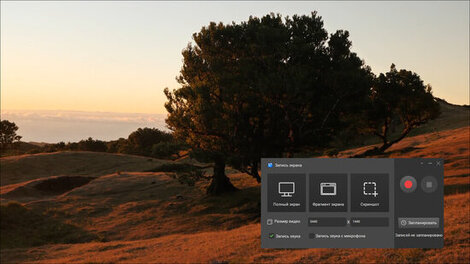
Процессом съемки легко управлять сочетаниями горячих клавиш:
3. Уже закончили? Нажмите на «Стоп». В правой части экрана появится оповещение – щелкните
по нему, чтобы перейти к файлу. Далее видео можно отредактировать по своему усмотрению.

Программы для записи видео
Xbox Game Bar – лучшее решение для съемки геймплея и браузера. Однако оно не подходит для записи рабочего стола и проводника, к тому же недоступно на ранних версиях Windows. Далее вы найдете ТОП-15 ПО, которое решает эту проблему. С его помощью вы сможете создавать видеоуроки, летсплеи и захватывать все, что попадет в потоковое вещание вашего компьютера.
При выборе мы опирались на удобство управления программой и функционале встроенного видеоредактора. Также нас интересовали те, что могут записывать видео несколько часов подряд,
и умели бы экспортировать проекты в разных форматах.
Выбор редакции
| Название программы | Лицензия | Русскоязычный интерфейс | Захват выделенной области |
|---|---|---|---|
| Экранная Камера | Пробный период (от 665 руб.) | ||
| Apowersoft Recorder | Пробный период ($129.90) | ||
| Camtasia | Пробный период ($299.99) |
Экранная Камера
Лицензия: Условно-бесплатная (от 665 рублей)
Экранная Камера позволит выполнить захват видеозвонка, записать любимую телепередачу или вебинар со звуком. Готовое видео можно обработать во внутреннем редакторе, а после сохранить его на жесткий диск, DVD или загрузить в интернет. Не предъявляет высоких требований к системе: быстро запускается и стабильно работает даже на слабых устройствах.
Apowersoft Recorder
Лицензия: Условно-бесплатная ($39.95)
Удобный видеорекордер, с помощью которого можно осуществить захват онлайн трансляций, звонков и чатов в Skype, вебинаров и многого другого. Apowersoft обладает максимально простым интерфейсом. Вы можете использовать онлайн версию или скачать его как программное обеспечение. Первый вариант бесплатен, во втором случае доступен пробный период.
Camtasia
Лицензия: Условно-бесплатная ($299.99)
Одно из самых популярных приложений для подготовки скринкастов. Позволяет записывать видео и аудио вместе или по отдельности и затем объединять их в единый проект. Содержит полный набор опций для редактирования. Лучше всего Camtasia подойдет для профессионального монтажа – вы можете работать с несколькими слоями как одновременно, так и по отдельности.
Для отслеживания объекта в кадре масштабируйте его или выводите всю картинку в панораму. Важные моменты можно отметить аннотациями и вынести их в оглавление. Те, кто часто снимает контент в одном стиле, могут создать шаблоны и пользоваться ими в следующих проектах.
AVS Video Editor
Лицензия: Условно-бесплатная (от 1999 руб./год)
AVS Video Editor предназначается прежде всего для монтажа роликов. Тем не менее разработчики внесли функцию записи видео с монитора и веб-камеры. Помимо этого вы сможете перенести в программу материал с DV/HDV и оцифровать старые видеокассеты VHS. Интерфейс полностью на русском, так что у вас вряд ли возникнут сложности в его освоении – никаких лишних кнопок.
Free Cam
Несмотря на то, что данное ПО распространяется свободно, в нем нет скрытой рекламы, да и работает без ограничений по времени. Снимать можно как весь экран, так и его отдельную часть.
По завершении съемки вы можете сразу приступить к обработке: разработчики Free Cam предусмотрели инструменты для повышения качества звука.
My Screen Recorder Pro
Лицензия: Условно-бесплатная ($129.95)
Этот участник рейтинга умеет записывать действия на мониторе компьютера, ноутбука или мобильного устройства на базе Android (при условии, что установлено приложение Screen Cast – его можно скачать через Google Play). В нем вы можете создавать видеопрезентации, вебинары и онлайн звонки. My Screen Recorder Pro захватывает всю область монитора, отслеживает действие курсора. Поддерживается работа с форматами AVI, WMV и MP4, также возможен экспорт в WebM.
BB FlashBack Pro
Лицензия: Условно-бесплатная ($49.95)
Многофункциональный софт с понятным управлением. В нём вы сможете записать видео с монитора или камеры и обработать его во встроенном редакторе. Доступна настройка комбинаций клавиш для управления процессом – вам даже не придётся пользоваться мышкой. Наложить голосовой комментарий можно как в течение захвата, так и по завершении.
Movavi Screen Recorder
Лицензия: Условно-бесплатная (от 1 290 руб.)
Широкий спектр инструментов Movavi Screen Recorder и простота в освоении делают его неплохим вариантом как для новичков, так и для профессионалов. Этот софт предназначен для захвата всего рабочего стола или определенной его части, браузера или плеера. В кадре можно отобразить все действия мыши и даже клавиатуры, подсветить текст и наложить подсказки.
Bandicam
Лицензия: Условно-бесплатная ($39.95)
Bandicam многие называют альтернативой Camtasia Studio. С его помощью легко заснять все, что происходит на экране и сохранить как видеофайл или картинку. Особенно он пригодится геймерам, так как в нем есть возможность записывать игры с быстрой сменой кадров в высоком разрешении. Также им часто пользуются в бизнес целях для отслеживания активности удаленных сотрудников.
FRAPS
Лицензия: Условно-бесплатная ($37)
Как и Bandicam, больше используется для съемки геймплея. Интерфейс выглядит безобидно, так что подходит всем вне зависимости от уровня владения английским. FRAPS может функционировать в фоновом режиме и выступает неплохой заменой скриншотеру. Снимки экрана сохраняются в JPEG, NPG, BMP, TGA. Что касается видеофайлов, выбор ограничен 4 форматами: AVI, MP4, MREG4, FLV.
Ezvid
Целью разработчиков Ezvid было максимально сэкономить время пользователей, поэтому в ней все настроено на быструю работу. Вы можете снять видеоролик, наложить музыку из коллекции и опубликовать его на YouTube в считанные минуты. Программа пользуется популярностью среди геймеров и авторов скринкастов, которым нужен базовый рекордер без функций редактирования.
Screencast-O-Matic
Лицензия: Условно-бесплатная ($4.00/месяц)
Софт, который прекрасно подойдет для создания туториалов. Screencast-O-Matic оценят преподаватели дистанционных курсов – вы сможете рисовать поверх экрана в режиме реального времени. Это поможет сконцентрировать внимание учеников на самом важном. Готовый ролик можно сразу залить на платформу Moodle, Google Classroom, Schoology и другие.
Онлайн сервисы
Нет желания возиться с установкой? Хорошие новости: запись экрана со звуком на Windows 10 можно сделать через интернет. Вам не придется переживать о качестве результата – представленные ниже платформы справятся со съемкой без проблем.
Clipchamp
Скринрекордер с продвинутыми опциями. В их число входит многослойный монтаж видео
со множеством шаблонов. Особенностью Clipchamp является совместный режим работы: вы
можете поделиться ссылкой со своими коллегами и творить сообща. Перед этим придется пройти стандартную процедуру регистрации или авторизоваться через соцсети.
RecordScreen
Если вы ищите средство для сохранения роликов и трансляций из интернета, воспользуйтесь RecordScreen. Так как эта платформа предназначена только для записи контента, инструменты для редактирования здесь отсутствуют. Клип можно экспортировать на компьютер в формате WebM.
Screencastify
Лицензия: Условно-бесплатная ($29/год)
Чтобы приступить к использованию Screencastify, необходимо скачать расширение для браузера – это бесплатно. При сохранении ролики будут автоматически загружаться в Google Drive. Перед этим вы сможете их обработать: при условии, что оформили подписку.
Заключение
Какой софт выбрать для записи видео с экрана Windows 10? Зависит от ваших целей и технических характеристик компьютера. Бесплатное ПО можно освоить за несколько минут, но в нем нельзя полностью контролировать процесс записи. Более сложные средства для создания курсов и скринкастов часто бывают слишком запутанными. Поэтому мы рекомендуем приложение Экранная Камера. Оно совмещает в себе простоту и расширенные опции видеозаписи и редактирования.
Простой и бесплатный способ записать видео с экрана в Windows 11/10

Если у вас современная ОС Windows 10 (11) со всеми текущими обновлениями — то для простой записи экрана (без «наворотов») можно использовать одну ее штатную функцию.
О ней знают еще далеко не все пользователи, да и работает она пока в экспериментальном режиме — однако, никаких проблем в своих тестах я не заметил. 😉
Если у вас версия 10-ки младше, то есть два пути:
Ну а я теперь перейду непосредственно к поставленной задаче. 👌
Запись экрана с помощью игровой панели
В Windows 10/11 есть спец. панель геймера, позволяющая записывать видео и делать скриншоты, не выходя из игр. В последнее время она стала доступна не только в играх, но и просто в любой другой программе (в том числе и в проводнике / на рабочем столе. ).
Рассмотрим всё по порядку. 😉
👉 ШАГ 1: открываем параметры и включаем Game Bar
Чтобы открыть параметры системы — нажмите Win+i (либо воспользуйтесь другими способами).
Далее в разделе «Игры» нужно включить Xbox Game Bar. Скрины для Windows 10 и 11 я привел ниже. Кнопки по умолчанию — Win+G (рекомендую не менять!).👇
Xbox Game Bar — проверяем чтобы был включен // Windows 10
👉 ШАГ 2: вызываем панель
Теперь можете запустить ту программу (игру), которую вы хотите записать.
После нужно будет вызвать игровую панельку (Game Bar), нажав на сочетание кнопок Win+G (я его рекомендовал не менять!).
Далее у вас должен слегка затемниться экран и появиться небольшое окно с настройками записи (см. пример ниже):
в Windows 11 панельку слегка доработали!
👉 ШАГ 3: начало записи
Здесь, в общем-то — все просто, достаточно нажать на кнопку «с кружком». В идеале с этой же секунды должна начаться запись.
В некоторых случаях Windows может начать тормозить и подвисать (в этом случае обратите внимание на загрузку ЦП. Если нагрузка слишком вырастает, возможно, вам стоит попробовать альтернативный софт).
👉 ШАГ 4: остановка и сохранение записи
Когда вы запишите всё, что требовалось — просто нажмите по кнопке с «квадратиком» (она будет на спец. панельке, которая появляется только в процессе записи).
Если видео сохранено на диске — вы увидите сообщение ОС Windows, что игровой клип был записан. Пример ниже.
Игровой клип записан
👉 ШАГ 5: куда по умолчанию сохраняются клипы
Что касается качества видеозаписи — по умолчанию запись идет 30 кадров в сек. с битрейтом 8700 Кбит/сек. (это примерно 70-80 МБ на 1 минуту записи Full HD видео).
👉 ШАГ 6: как обработать полученный клип
Как правило, большинство записанных клипов (роликов) нуждаются в видеообработке: что-то подрезать, поправить, добавить титры, эффекты, переходы и т.д. Все это можно сделать с помощью спец. редакторов.
Если вы еще не очень знакомы с подобным «ремеслом», рекомендую ознакомиться с одной моей прошлой заметкой: в ней представлены редакторы, справится с которыми под-силу даже совсем начинающим. 👌
Какие программы для монтажа видео можно посоветовать начинающим — см. мою подборку программ
Топ 20 Программ для Записи Видео с Экрана компьютера
Как объяснить своему другу или знакомому, на какие кнопки надо нажимать, а на какие – нет, при установке программ, приложений и игр? Не проще ли снять на видео действия, происходящие на экране? Причём, для этого не обязательно наличие видеокамеры, сканировать изображение можно программой захвата видео с экрана компьютера. Но, для записи звука непременно нужен микрофон, подключенный к звуковой карте с установленными на ней драйверами.
В оригинальной версии Windows 10 встроено приложение Xbox Gsme Bar для записи игр и не только. Запускается утилита сочетанием клавиш Win + G, которое можно изменить в настройках. Путь к ним — «Параметры» → «Игры»→ «Xbox Gsme Bar». Там же имеется ссылка на дополнительные сведения об этой программе. Выключается — «ESC».
Запись происходящих действий встроенным в ОС приложением осуществляется на всю область экрана. Результаты сохраняются готовым видеофайлом, формата mp4 в папку «Клипы», которая создаётся в «Видео». Первый запуск программы предложит настройки для захвата видео (частота кадров, разрешение и др.). К тому же имеется меню выбора микрофона и установка уровня сигнала с него, также системных звуков и громкости записываемого приложения.
Если утилита отказывается делать захват экрана при активации опции в виде шарика, то необходимо поставить галочку перед записью «Включить игровые функции для этого приложения…».
Эта программа имеет возможность редактировать сюжет видео, записанного с экрана. Вернее, это и есть видеоредактор с функцией захвата изображения или его части с монитора либо веб-камеры. Последняя версия Movavi Video Suite 18 претерпела серьёзные изменения. А именно, добавлено множество сочетаемых приложений:
Редактор программы от Movavi очень мощный, есть обширная библиотека шаблонов, переходов и титров. Программа платная, но имеется пробная версия. Есть опция входа в магазин для приобретения наборов под различную тематику.
Абсолютно бесплатная утилита на русском языке для скринкастинга и стриминга в играх. Это одно из самых скоростных приложений за счёт уникального алгоритма сжатия пакетного видео. По каналу связи передаётся лишь изменяющаяся часть изображения. Это даёт небольшой программке возможность обогнать по скоростным характеристикам ПО с поддержкой мощных графических ускорителей.
В настройках утилиты предлагается выбор различных потоков (mp4, flv, ogg, amr и др). Это даёт возможность оптимизации существующего канала связи, максимум согласования. В результате удаётся достигнуть замечательного качества картинки без расширения канала связи и увеличения нагрузки на систему. Также есть возможность размещения источников видео на разные слои.
Приложение от NVIDIA для геймеров, рассчитанное облегчить установку драйверов и настройку игр по своим рекомендациям. Есть функция захвата скриншотов во время игрового процесса, когда программа сворачивается в трей для минимизации задействования ресурсов компьютера.
Быстрое включение записи экрана осуществляется комбинацией клавиш Alt + Z. При этом предлагается выбор стиля записи и настройку фильтров видео. Программа полностью бесплатна, хорошо согласуется со многими играми, имеет русскоязычный интерфейс. Содержится практически во всех специализированных драйвер-пакетах для оборудования от компании NVIDIA.
Программа iSpring Free Cam является бесплатным инструментом записи:
Формат на выходе только wmv, ОС — Windows. Чтобы иметь больше возможностей разработчики рекомендуют платную версию ПО — iSpring Cam Pro. Это полноценный редактор для создания видео и ведения блогов.
 Camtasia Studio
Camtasia Studio
Эта программа — полноценный видеоредактор с широкими возможностями и богатой библиотекой:
В версии программы Camtasia Studio имеется встроенное приложение Camera Record, которое записывает видео из различных входов видеосигнала, в том числе веб-камеры. С его помощью удобно снимать лекции и презентации, имея в наличии любой тип камеры. В последующих версиях программы изображение с веб-камеры накладывается только маленьким окном на отснятый с экрана видеосюжет. Причём программа согласуется не со всеми веб-камерами, как это было в ранних версиях.
По умолчанию в настройках этой программы выбрано высокое качество отснятых действий, происходящих на экране компьютера. Это даёт возможность запечатлеть все моменты игрового процесса или других сюжетов видео захвата. Но придётся пожертвовать памятью, если ещё мощности имеющегося компьютера хватит на работу открытого приложения и дополнительную одновременную запись видео, битрейтом в десятки мегабайт за секунду.
Однако можно настроить программу под возможности компьютера и требуемые выходные параметры. FPS также предлагается выбрать или установить фиксировано, можно вывести индикацию его значения в любой угол экрана. В этом случае надо наблюдать за действующим числом частоты кадров, чтобы выявить предел, при котором возможно провисание FPS. В бесплатной версии программы есть ограничения по времени выходных файлов, на которых видна ссылка на сайт разработчика.
Удобное приложение хорошо согласуется с ОС Windows 7, 8, 8.1, 10, XP. Есть бесплатная пробная версия и несколько платных, где цена зависит от возможностей. Предлагается запись экрана:
Имеется встроенный редактор с возможностью выбора сцен, набор шаблонов заставок, титров и возможность добавления фоновой музыки, также голосового комментирования. Сохранить готовый видеофайл можно в нескольких популярных форматах в avi, mp4 и др. Также предлагается сразу загрузить результат на популярные сервисы, такие как YouTube, ВК и др. В программе имеется интерфейс записи выходного файла на dvd-диск.
Утилита сразу начинает захват любого изображения, присутствующего на экране в момент её запуска. Может сохранять картинку с браузера, даже если для его просмотра необходима прокрутка. Изображение с видеоплеера, игры, браузера или любого другого приложения может быть мгновенно сохранено, даже если для его просмотра отсутствует требуемый плагин.
В настройках приложения предлагается установить сочетание горячих клавиш для моментального управления интерфейсом программы. Имеется таймер для скриншота, также захват картинки напрямую со сканера или принтера. Интерфейс сохранения изображения очень гибкий с возможностью отправки результата на электронную почту.
Бесплатный видео редактор с опциями на русском языке имеет возможность захвата изображения с любой области экрана. К изображению можно добавить видео с веб-камеры, также звука с микрофона. Функции редактирования видео дают возможность:
Высокая производительность ПО позволяет делать захват HD без задержек.
Приложение FastStone Capture при запуске выдаёт небольшую панель с множеством функций программы. Для удобства пользования опции утилиты сохраняются в трее. В алгоритме настроек имеется редактор титров и множество полезных эффектов. Приложением пользуются как новички, так и профессионалы. Имеется 6 опций с разными вариантами масштаба захвата изображения с экрана компьютера.
Очень удобная и быстрая программа для записи действий, происходящих на экране. Предложены такие возможности:
При этом все записываемые файлы сразу сохраняются. В случае отказа системы или сбоях в аппаратуре, также аварийном выключении компьютера, видеосюжет останется в системе памяти ПК неповреждённым. В интерфейсе нет русского языка, но компания Solveig Multimedia объявила о выпуске рускоязычной версии с подсказками и обучающим контентом. ПО платное, в бесплатной версии на выходном файле — водяной знак и постоянные напоминания приобрести ключ.
Для некоммерческого использования предлагается удобная программа видео захвата от компании Debut. Разработчики представляют свой видеоредактор, в котором могут работать как профессионалы, так и любители. В нём можно быстро создавать зацикленные gif-анимации. Debut Video Capture делает запись:
Результат сохраняется в одном из нескольких (mp4, avi, flv, wmv, mpg, mov и др.) видео форматов. Можно делать захват изображения с различных камер, входов видео, IP, кассетных видеомагнитофонов и т.д.
Есть функция Camera Overlay — наложение видео с камеры или входа на основную часть изображения. При этом можно делать записи без участия оператора, автоматическое включение сканирования экрана и видеовходов начнётся в заданное время при установке соответствующих настроек. Предложены версии:
В интернете предлагается множество бесплатных русификаторов программы, которые не влияют на последующую конфиденциальность.
Лёгкая бесплатная утилита с небольшим набором функций и понятным русскоязычным интерфейсом. Запись возможна:
Имеется гибкая настройка подключения аудио канала, возможно оставить запись системных звуков или отключить, то же с микрофоном или файлом mp3. Опция настроек SWF предлагает корректировать запись в формате Flash, экранные и видео аннотации или конвертация avi в swf. Имеется на выбор 3 вида интерфейса.
Программа позволяет записывать действия всего экрана или его части, выбрав источник звука. При этом предлагается настроить формат записываемого видео и его качество. Диапазон разрешения записи от минимума до FullHD и 4K, FPS до 60 кадров в секунду. Простой и понятный, но английский интерфейс. Бесплатная версия имеет ряд ограничений.
Работать с онлайновым приложением для записи видео сюжетов с экрана монитора легко. Утилита хорошо подходит для тех, которые любят менять платформы и используют различные их варианты. Главное, чтобы браузер поддерживал Java, тогда Screencast o matic будет работать на любой ОС. Если зарегистрироваться на сервисе, предложенном утилитой, то можно хранить там отснятые видеофайлы.
UVScreenCamera
С помощью простой и функциональной программы можно:
Утилита предлагает в настройках выбрать:
Также можно установить соотношение сторон и разрешение выходного файла. Настройки для микрофона или любого аудио входа имеют установку уровня сигнала. Есть функция редактора, где можно удалить ненужные моменты и сцены с объединением результата в файл. В интерфейсе имеются настройки FPS, кодека, контейнера, горячих клавиш и видимость мыши.
Приложение AVS Video Editor входит в состав пакета программ от компании AVS4YOU. Это алгоритмы захвата видео с камер, экрана, редакторы видео, аудио, картинок, также конверторы, утилиты записи на dvd-диск и чистки от системного мусора. Опция «Старт» содержит функции захвата и импорта видео.
Множество настроек и возможностей редактора усложняют программу. Поэтому, для начинающих пользователей, при первом же запуске, открываются варианты проектов. Их наглядный пример функционирования с множеством подсказок позволяет даже неопытному клипмееру быстро научиться овладеть программой.
Имеются богатые наборы функций, шаблонов и контента в библиотеках. Программа обладает практически всеми необходимыми функциями для публикации видео на каналы YouTube или Tik-Tok, также в другие сети.
Некоторые пользователи программы Bandicam считают её наилучшим приложением этого класса ПО. Она позволяет записывать:
Предлагаются также стандартные размеры окон захвата видео. Имеется специальный игровой режим с индикацией FPS. Есть возможность записи с устройства, утилита находит все возможные варианты с действующим сигналом видео, и предлагает их выбрать, включая их в работу.
Разобраться в интерфейсе программы сможет даже начинающий пользователь ПК. Выходные файлы можно сохранить по указанному пути, выбрав качество, путь и формат, также загрузить на YouTube, указав степень сжатия.
Напишите в комментариях какими программами пользуетесь вы, и почему?


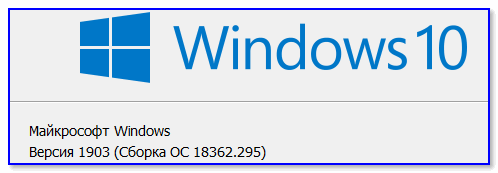
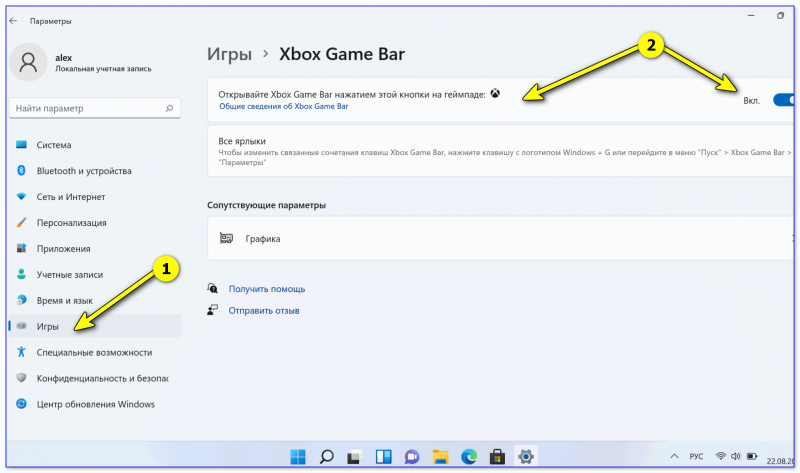
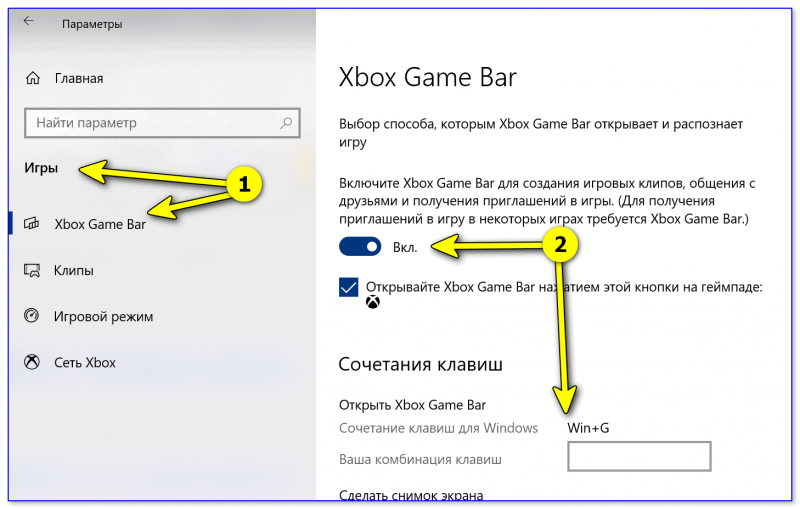
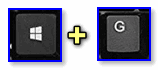
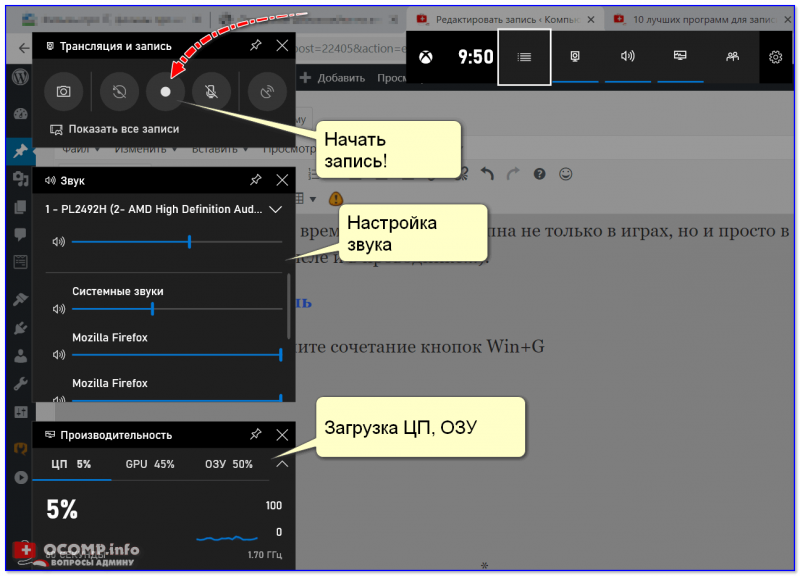
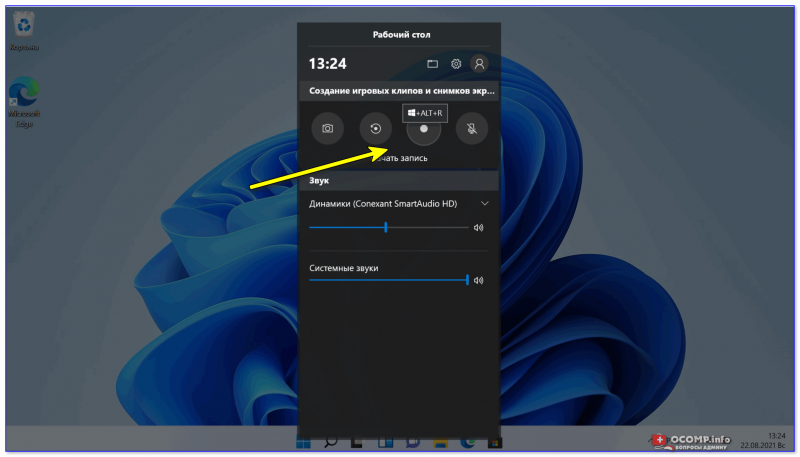
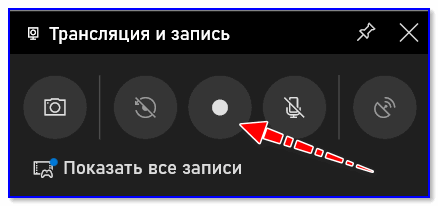
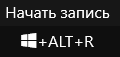
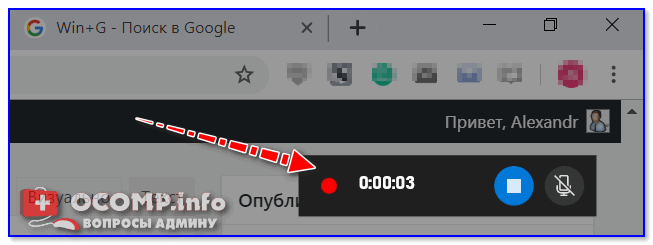

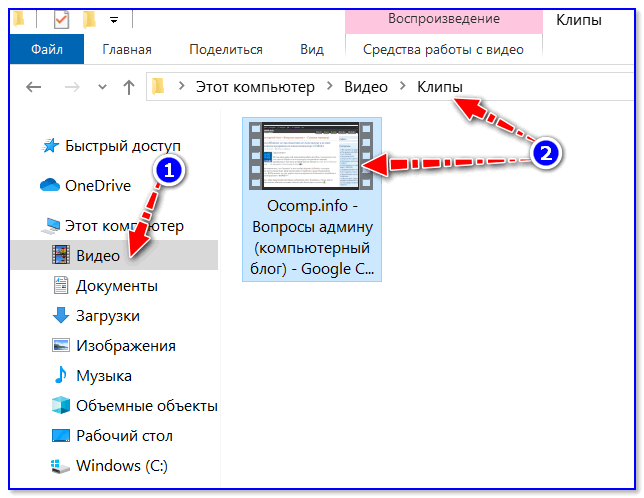
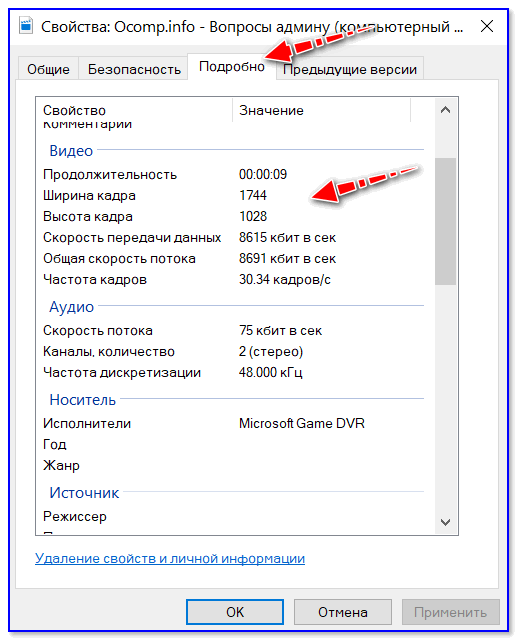

 Camtasia Studio
Camtasia Studio